iOS 18: Como alterar os controles da tela de bloqueio no iPhone

O iOS 18 oferece mais personalização do que nunca e uma das novas opções é a capacidade de alterar os controles da tela de bloqueio do iPhone. Existem mais de 50 opções para substituir os botões Lanterna e Câmera. Mas um truque dá acesso a possibilidades quase ilimitadas. Veja como alterar os botões da tela de bloqueio, além de algumas dicas e truques relacionados.
A nova opção do iOS 18 para alterar os controles da tela de bloqueio permite alterar os botões inferiores para tudo, desde iniciar aplicativos, recursos de acessibilidade, alterar configurações e muito mais.
No entanto, a maneira mais poderosa e flexível de usar a nova personalização da tela de bloqueio é colocar um botão de atalho para um ou ambos os controles.
Isso significa que você pode criar efetivamente um botão para fazer qualquer coisa que imaginar com o aplicativo Atalhos.
A nova flexibilidade de controle da tela de bloqueio é um ótimo complemento para os widgets da tela de bloqueio e o botão Ação no iPhone 15 Professional/Max.
Como alterar os controles da tela de bloqueio do iPhone no iOS 18
- Certifique-se de estar executando o iOS 18 beta no seu iPhone (guia completo)
- Pressione longamente na tela de bloqueio do seu iPhone
- Toque em Personalizar na tela de bloqueio que você deseja alterar
- Agora toque em Tela de bloqueio
- Toque no ícone Lanterna ou Câmera para removê-los
- Agora toque no ícone + para adicionar um novo controle de tela de bloqueio
- Toque em Concluído no canto superior direito para definir seus novos controles
- Para quem tem um iPhone 15 Professional/Max com botão de ação, você pode encontrar um nova opção de controles em Configurações> Botão de ação, que inclui muitas das novas opções do botão da tela de bloqueio
- Se você ainda deseja acesso rápido à câmera, mas deseja alterar o botão da tela de bloqueio da câmera, você ainda pode deslizar da direita para a esquerda para iniciá-la instantaneamente (ou programar seu botão de ação para câmera no iPhone 15 Professional/Max)
Veja como é alterar os controles da tela de bloqueio no iPhone:
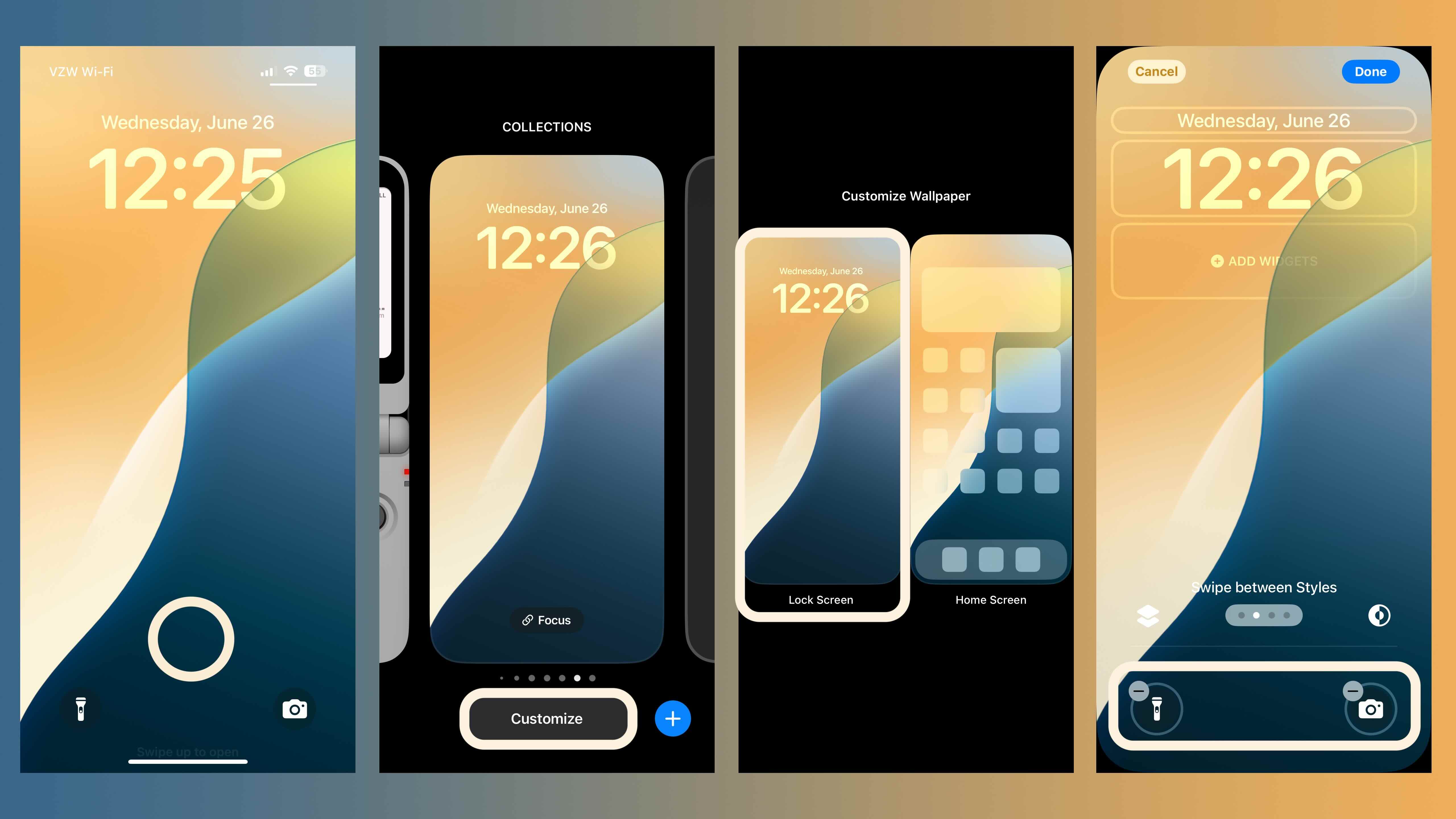
Depois de tocar na Lanterna e na Câmera com o ícone de menos, você pode tocar no ícone + para adicionar seus novos controles.
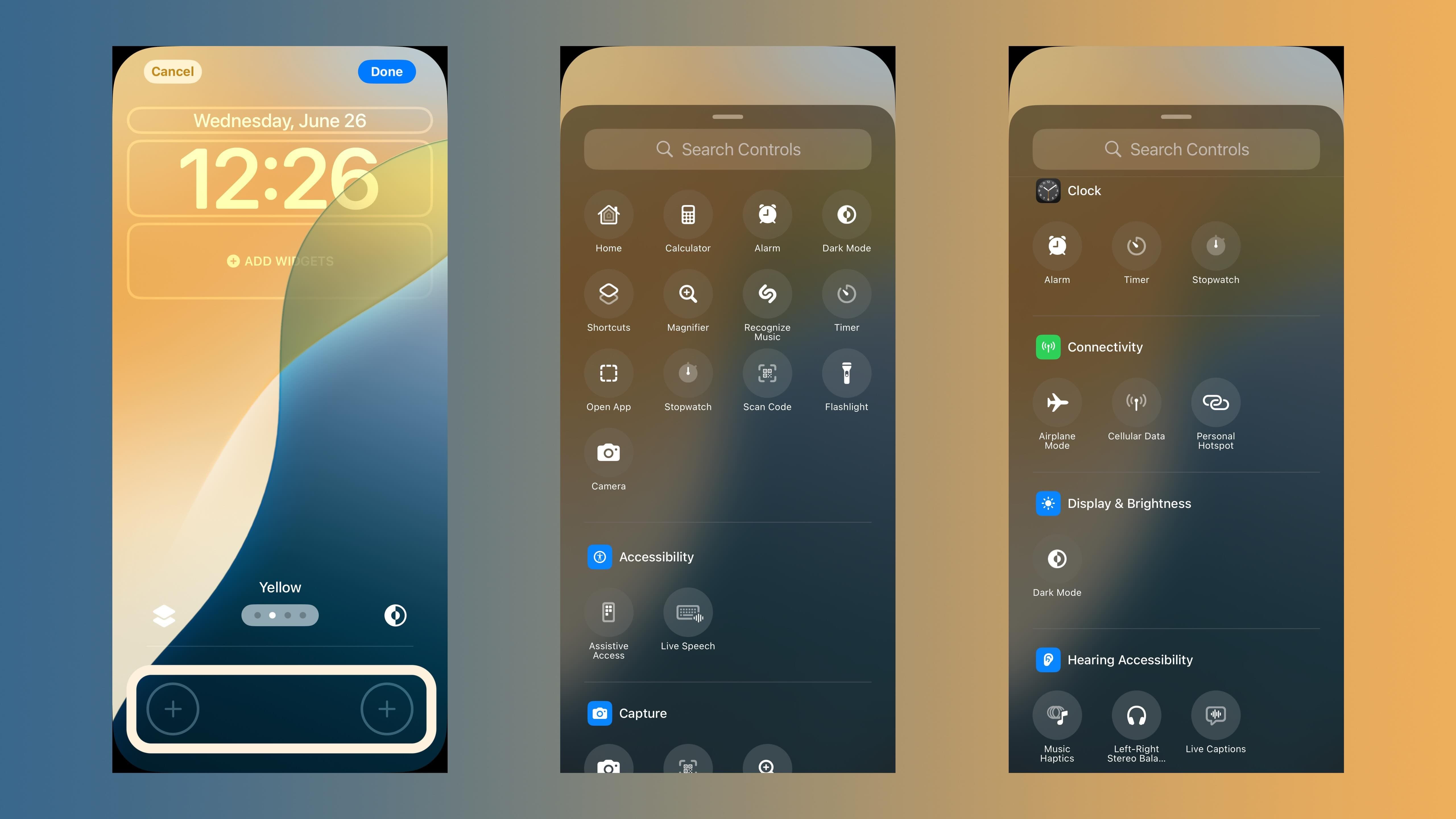
Você pode percorrer as 61 opções ou usar a útil barra de pesquisa na parte superior.
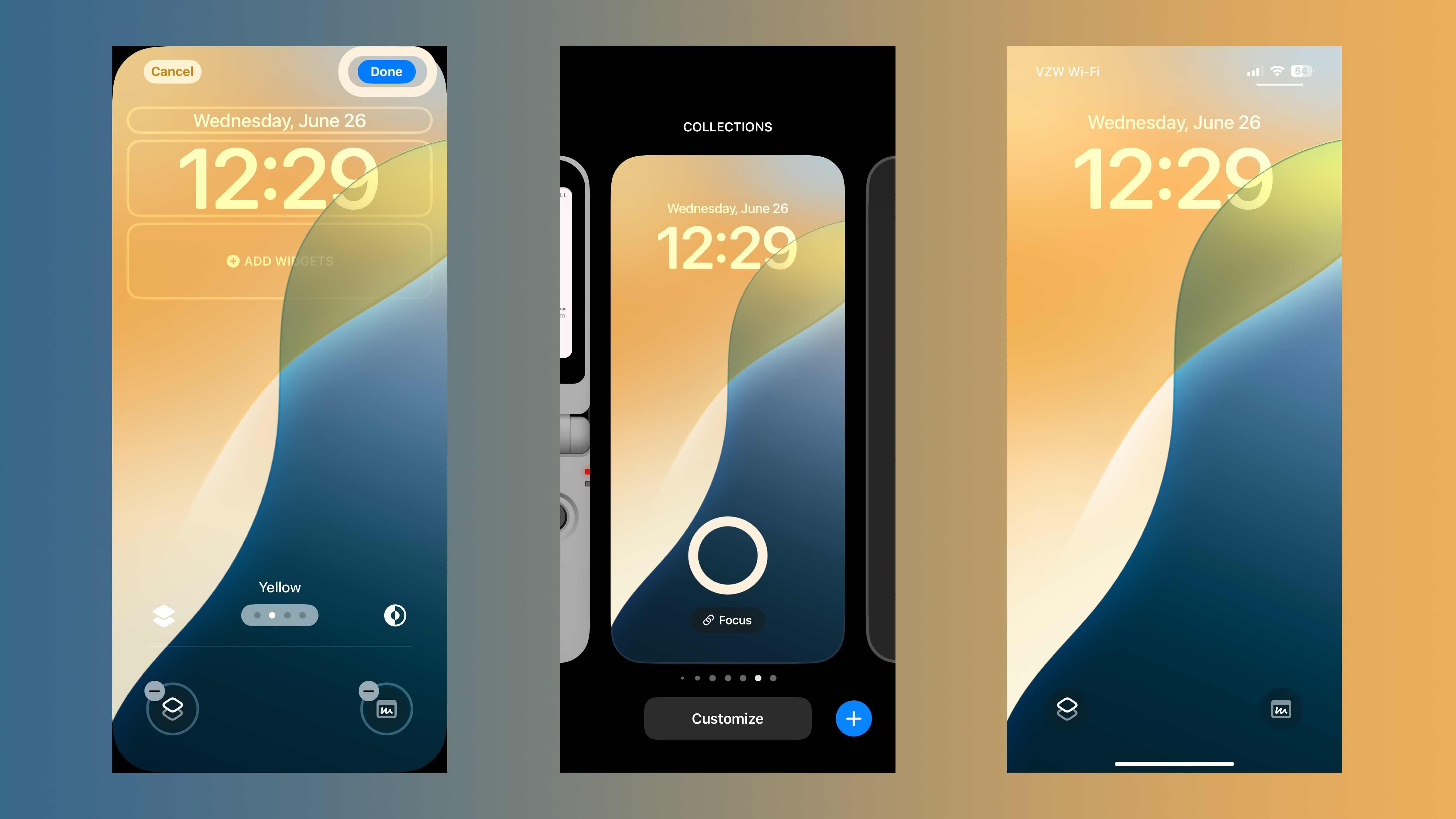
Depois de fazer suas escolhas, toque em Concluído no canto superior direito e toque na tela de bloqueio uma última vez, está tudo pronto!
Obrigado por ler nosso guia sobre como alterar os botões da tela de bloqueio do iPhone no iOS 18!
Mais sobre iOS 18:




